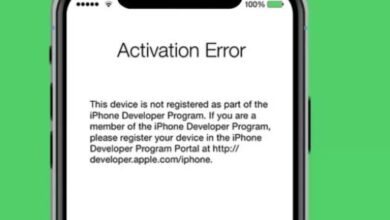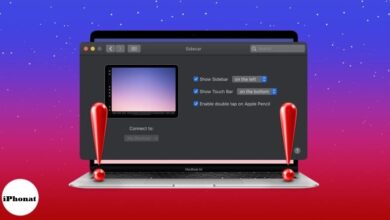أهم الأسباب لمشكلة تطبيقات iPhone من Apple
الحلول الممكنة لمشكلة تطبيقات iPhone الخاصة بي في الانتظار أو عالقة
أهم الأسباب لمشكلة تطبيقات iPhone الخاصة بي في الانتظار أو عالقة وإصلاحها ، أنت تحاول تحديث تطبيقات iPhone الخاصة بك ، لكنها عالقة في الانتظار. لحسن الحظ ، عادةً ما يكون إصلاح هذه المشكلة بسيطًا جدًا. في هذه المقالة ، سأوضح لك الإصلاحات الحقيقية لتطبيقات iPhone العالقة في انتظار التحديث ، سواء باستخدام iPhone الخاص بك أو باستخدام iTunes ، حتى تتمكن من تحديث تطبيقاتك والعودة إلى استخدام iPhone الخاص بك.
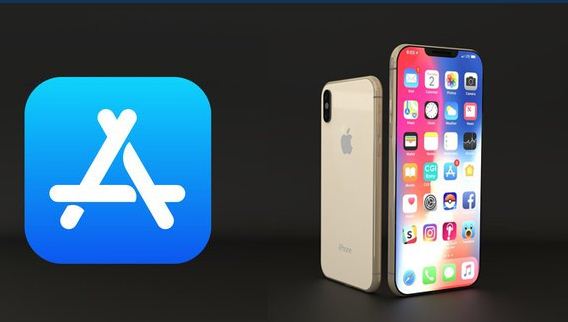
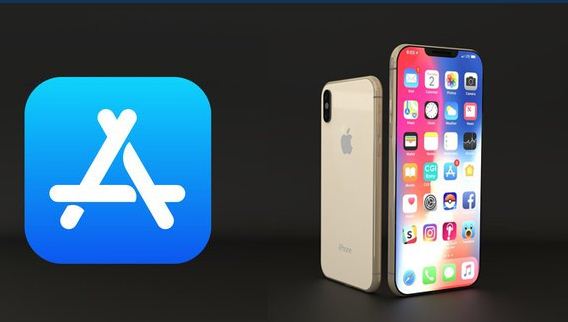
أهم الأسباب لمشكلة تطبيقات iPhone الخاصة بي في الانتظار أو عالقة وإصلاحها
تحقق من اتصال الإنترنت الخاص بجهاز iPhone
لقد ذهبت إلى متجر التطبيقات ، وقمت بزيارة علامة التبويب “التحديثات” ، واخترت “تحديث أو تحديث الكل”. من الطبيعي أن تستغرق التطبيقات بضع لحظات لبدء عملية التنزيل وإجراء التحديث. ولكن إذا مر أكثر من 15 دقيقة أو نحو ذلك ولا يزال رمز التطبيق الخاص بك باللون الرمادي مع وجود كلمة “انتظار” تحتها ، فقد حان الوقت لإجراء بعض التحقيق.
قد يكون اتصالك بالإنترنت هو السبب. يجب أن يكون جهاز iPhone الخاص بك متصلاً بالإنترنت لتنزيل تحديثات التطبيق ، لذلك عليك إما أن تكون متصلاً بشبكة Wi-Fi أو الشبكة الخلوية لمشغل iPhone الخاص بك. يجب أن يكون الاتصال مستقرًا أيضًا.
أولاً ، تحقق من جهاز iPhone الخاص بك للتأكد من أنه ليس في وضع الطائرة. للقيام بذلك ، انتقل إلى الإعدادات -> وضع الطائرة . يجب أن يكون المربع الموجود بجوار وضع الطائرة أبيض. إذا كان لونه أخضر ، فانقر فوق مفتاح التبديل لتحويله إلى اللون الأبيض. إذا كان جهاز iPhone الخاص بك في وضع الطائرة ، فسيؤدي إيقاف تشغيله تلقائيًا إلى تشغيله لإعادة الاتصال باتصالات شبكة الجوّال وشبكة Wi-Fi الافتراضية.
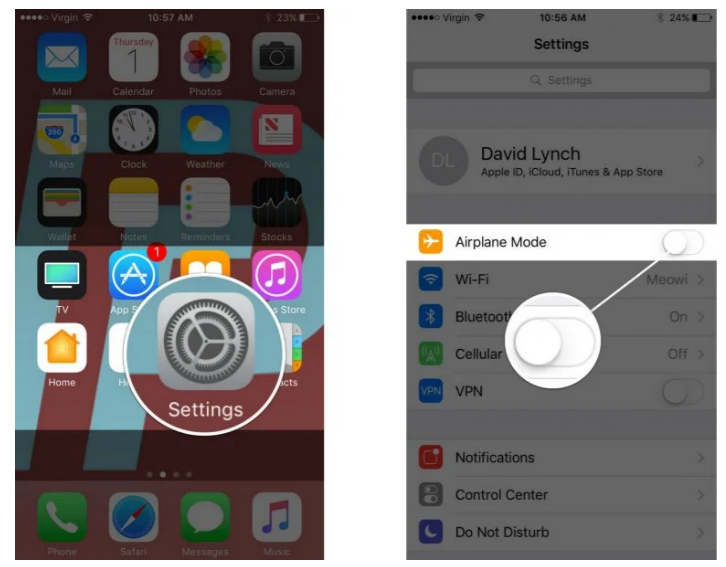
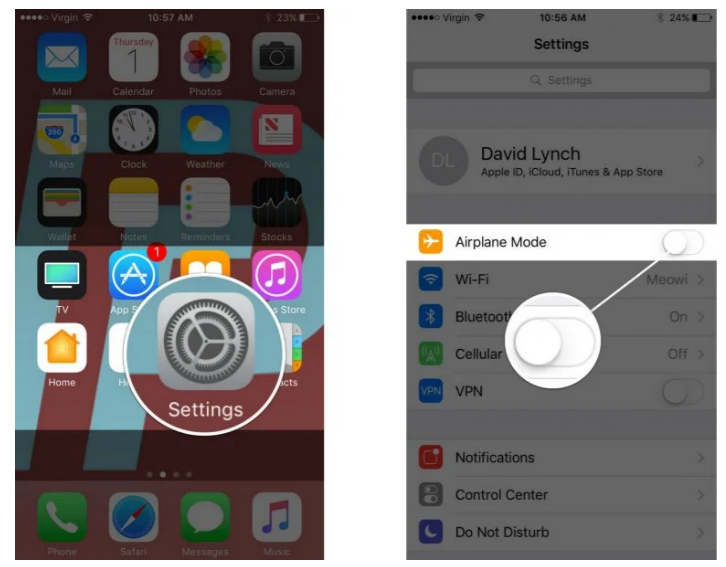
أعد الاتصال ، امنحه دقيقة ، ثم تحقق من تطبيقات iPhone الخاصة بك. يجب أن يبدأ تنزيل التحديثات ، مما يمنحك مؤشر تقدم على أيقونة التطبيق وفي متجر التطبيقات ضمن التحديثات. إذا كنت لا ترى ذلك ولا تزال تطبيقات iPhone الخاصة بك عالقة في الانتظار ، فجرّب بعض إصلاحاتنا الأخرى.
تسجيل الدخول والخروج من معرف Apple الخاص بك
في كثير من الأحيان عندما تكون التطبيقات عالقة في الانتظار أو لا يتم تنزيلها على جهاز iPhone الخاص بك ، فهناك مشكلة في معرف Apple الخاص بك. كل تطبيق على iPhone الخاص بك مرتبط بمعرف Apple محدد. إذا كانت هناك مشكلة في معرف Apple هذا ، فقد تتعطل التطبيقات.
عادةً ما يؤدي تسجيل الخروج والعودة إلى متجر التطبيقات إلى حل المشكلة. افتح الإعدادات وانتقل لأسفل إلى iTunes & App Store .
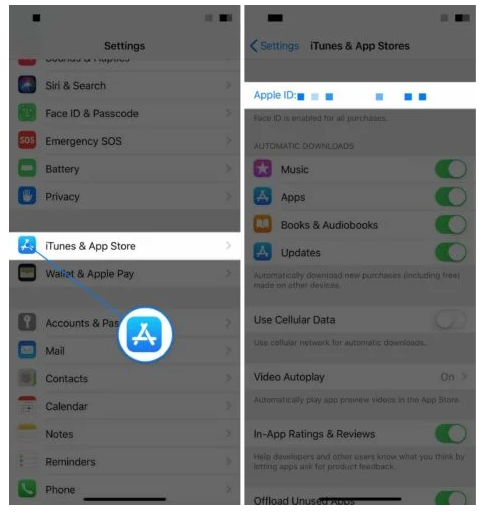
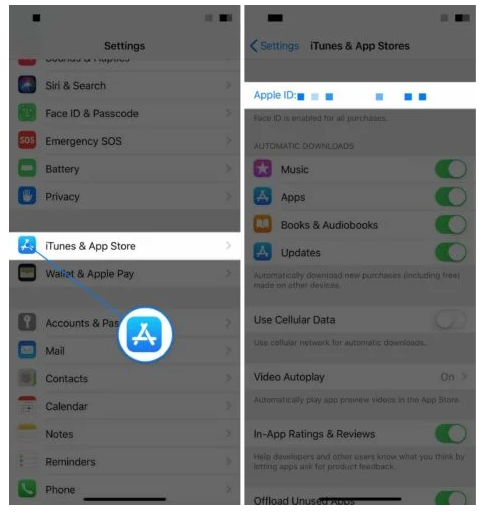
ثم ، انقر فوق معرف Apple الخاص بك في الجزء العلوي من الشاشة وانقر فوق تسجيل الخروج. أخيرًا ، أدخل معرف Apple وكلمة المرور لتسجيل الدخول مرة أخرى.
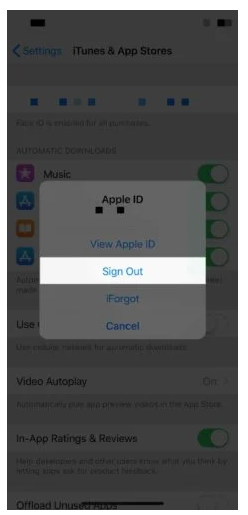
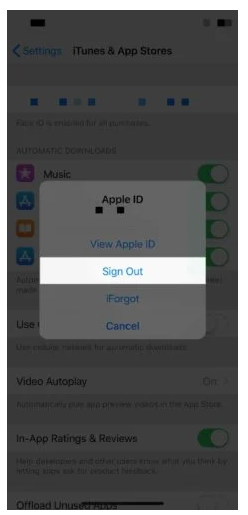
إذا كنت لا تزال تواجه مشكلات مع معرف Apple هذا ، فقم بزيارة موقع ويب Apple وحاول تسجيل الدخول هناك. في حالة وجود مشكلة ، سينبثق شيء ما على صفحة الويب هذه.
احذف التطبيق وحاول مرة أخرى
من المحتمل أن التطبيق واجه مشكلة أثناء محاولة إجراء التحديث. يمكنك تجاوز هذه المشكلة عن طريق إلغاء تثبيت التطبيق العالق في الانتظار ثم إعادة تثبيته.
كيفية حذف تطبيق على جهاز iPhone الخاص بك
هناك عدة طرق مختلفة لحذف التطبيق. أولاً ، ضع إصبعك فوق أي رمز تطبيق حتى تظهر علامة X في الزاوية العلوية اليسرى من أيقونات التطبيق ، وتبدأ في الاهتزاز. إذا كان تطبيق iPhone عالقًا في الانتظار به علامة X ، فانقر فوقه واتبع المطالبات لإلغاء تثبيت التطبيق.
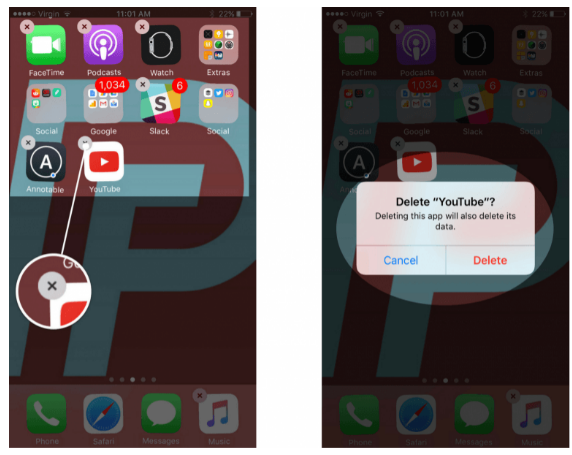
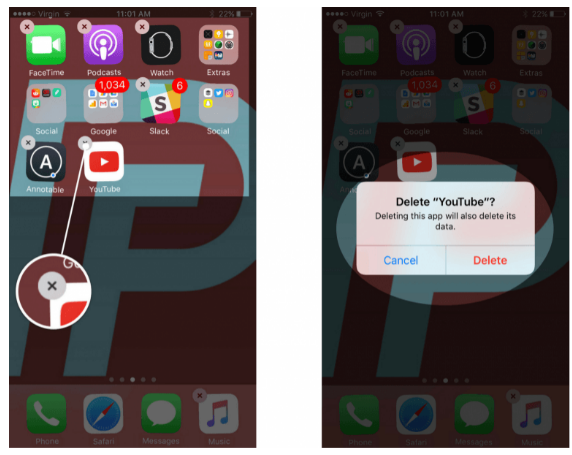
حذف التطبيقات مع iTunes
إذا كنت لا ترى علامة X سوداء ، فسيتعين عليك حذف التطبيق بطريقة أخرى. إذا كنت تستخدم iTunes لشراء التطبيقات ومزامنتها ، فيمكنك استخدام هذا البرنامج لحذف أحد التطبيقات.
للقيام بذلك ، افتح iTunes على جهاز الكمبيوتر الخاص بك. انقر فوق قائمة المكتبة . يوجد هذا في الشريط الموجود أسفل ملف ، تحرير ، إلخ. قد يكون عبارة “موسيقى” أو “أفلام” أو فئة أخرى من المحتوى.
في قائمة المكتبة المنسدلة ، اختر التطبيقات . إذا لم تكن “التطبيقات” خيارًا ، فانقر على ” تعديل القائمة” وأضف التطبيقات إلى القائمة.
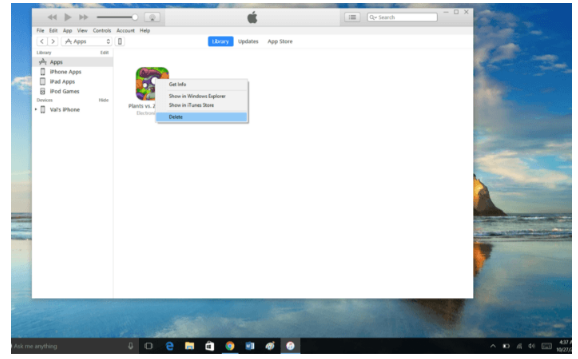
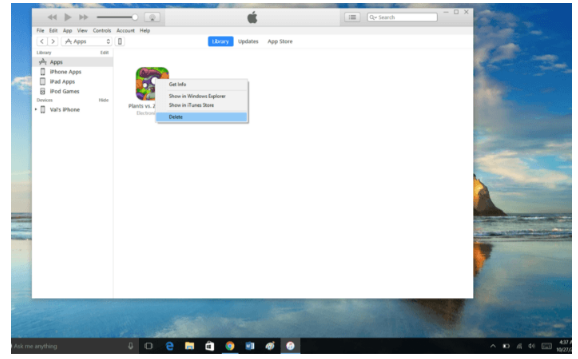
في صفحة التطبيقات ، سترى قائمة بجميع التطبيقات التي استخدمت iTunes لشرائها لجهازك. انقر بزر الماوس الأيمن على التطبيق وحدد حذف لإزالته من مكتبتك ومن جهاز iPhone الخاص بك.
الآن ، يمكنك تنزيل التطبيق مرة أخرى على جهاز iPhone الخاص بك. سيتضمن أحدث إصدار من التطبيق التحديث الذي حاول الإصدار السابق التحديث إليه عندما توقف.
حذف التطبيقات بطرق أخرى
يمكنك أيضًا حذف أحد التطبيقات من قائمة التخزين واستخدام iCloud. للوصول إلى هناك ، انتقل إلى الإعدادات -> عام -> تخزين iPhone . إذا قمت بالتمرير لأسفل ، فسترى قائمة بجميع التطبيقات الموجودة على جهاز iPhone الخاص بك. عندما تنقر على أحد التطبيقات ، يكون لديك خيار حذف أو “إلغاء تحميل” التطبيق العالق في الانتظار.
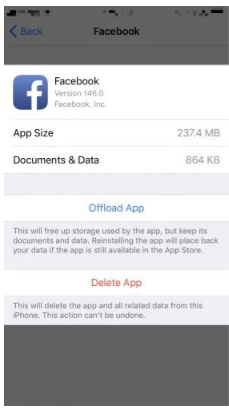
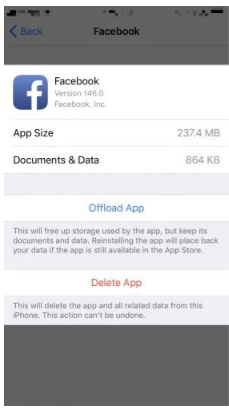
هل iPhone الخاص بك خارج الفضاء؟
في بعض الأحيان ، هناك تطبيقات iPhone تنتظر نظرًا لعدم وجود مساحة كافية على iPhone لتنزيل التحديثات. في مساحة تخزين iPhone ، سترى بالضبط مقدار المساحة المتاحة على جهاز iPhone الخاص بك والتطبيقات التي تستخدم أكبر قدر من الذاكرة.
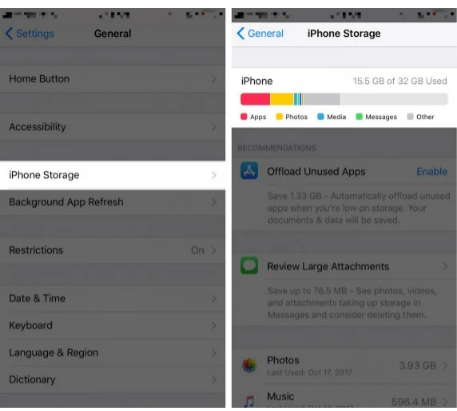
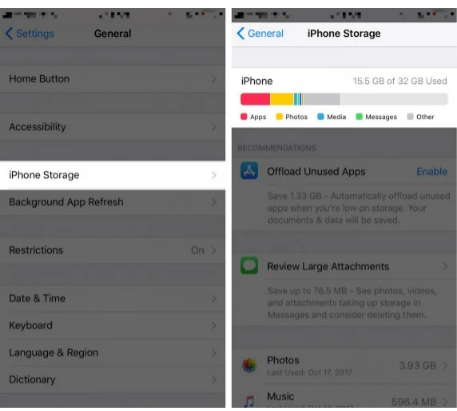
يمكنك إخلاء مساحة على جهاز iPhone الخاص بك عن طريق:
- حذف التطبيقات التي لا تستخدمها.
- استخدام iCloud لعمل نسخة احتياطية من الصور ومقاطع الفيديو الخاصة بك.
- التخلص من المحادثات النصية الطويلة.
- حذف الملفات من التطبيقات ، مثل الكتب الصوتية ، التي تشغل مساحة كبيرة على جهاز iPhone الخاص بك.
بمجرد توفير مساحة أكبر على جهاز iPhone الخاص بك ، تحقق من تطبيقات iPhone التي تنتظر أو حاول إعادة تثبيت التطبيقات.
إصلاح مشاكل البرامج
البرنامج هو الكود الذي يخبر جهاز iPhone الخاص بك بما يجب القيام به ومتى يفعل ذلك. لسوء الحظ ، لا يعمل البرنامج دائمًا بشكل صحيح. عندما يكون الأمر كذلك ، فقد يكون هذا هو سبب توقف تطبيقات iPhone أثناء انتظار تنزيل التحديثات.
أعد تشغيل iPhone الخاص بك
هناك طريقة بسيطة للمساعدة في تصحيح مشكلة البرنامج على جهاز iPhone الخاص بك وهي إعادة تشغيل الهاتف. ستندهش من عدد المرات التي تساعد فيها هذه الخطوة البسيطة!
لإعادة تشغيل جهاز iPhone الخاص بك ، اضغط باستمرار على زر الطاقة . هذا في الجانب الأيمن العلوي من جهاز iPhone الخاص بك. امسكها لبضع ثوان حتى تتغير الشاشة. بعد ذلك ، مرر إصبعك عبر الجزء الذي يشير إلى التمرير لإيقاف التشغيل . بمجرد إيقاف تشغيل جهاز iPhone ، قم بالعد حتى 10 ثم اضغط على زر الطاقة مرة أخرى لإعادة تشغيله.
حاول إعادة تعيين الثابت
إذا لم تساعد إعادة التشغيل البسيطة ، فجرّب إعادة التعيين الثابت. للقيام بذلك، اضغط على زر الطاقة و زر الصفحة الرئيسية إلى أسفل في نفس الوقت. عندما تتغير الشاشة ، اترك كلا الزرين.
يعد إجراء إعادة تعيين ثابت على iPhone 7 و 7 Plus مختلفًا بعض الشيء لأن Apple انتقلت إلى زر الصفحة الرئيسية غير المادي. بعد كل شيء ، لا يعمل زر الصفحة الرئيسية على iPhone 7 و 7 Plus على الإطلاق إذا لم يتم تشغيله!
لإعادة ضبط جهاز iPhone 7 أو 7 Plus بشكل ثابت ، اضغط مع الاستمرار على زر خفض الصوت وزر الطاقة معًا حتى يظهر شعار Apple على الشاشة ، ثم اترك كلا الزرين. بغض النظر عن الطراز الذي لديك ، سيعيد iPhone إعادة تشغيل نفسه بمجرد تحرير كلا الزرين!
إعادة تعيين إعدادات iPhone الخاص بك
إذا لم تساعد إعادة تشغيل جهاز iPhone وإعادة تعيين إعدادات المصنع ، فيمكنك محاولة إعادة تعيين إعدادات جهاز iPhone الخاص بك. يؤدي هذا إلى إعادة إعدادات البرامج إلى ما كانت عليه عندما حصلت على جهاز iPhone (أو أحدث إصدار من نظام تشغيل جهاز iPhone).
للقيام بذلك ، انتقل إلى الإعدادات -> عام -> إعادة تعيين. اختر إعادة تعيين جميع الإعدادات واتبع التعليمات التي تظهر على شاشتك.
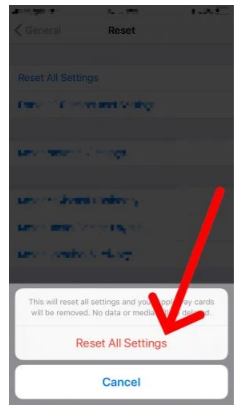
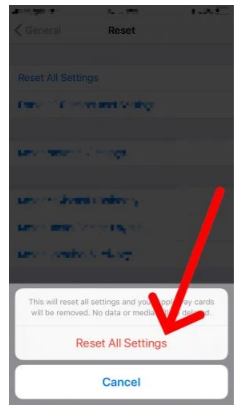
النسخ الاحتياطي واستعادة
إذا لم تساعدك أي من هذه الخطوات ، يمكنك عمل نسخة احتياطية لجهاز iPhone الخاص بك ثم استعادته. هناك عدة طرق مختلفة للقيام بذلك ، لكننا هنا في Payette Forward نود اقتراح إجراء استعادة DFU.
DFU تعني تحديث البرامج الثابتة الافتراضي. إذا ذهبت إلى Genius Bar ، فهذا هو نوع النسخ الاحتياطي واستعادة Apple People. ولكن مع القليل من المساعدة ، يمكنك القيام بذلك بنفسك. فقط تأكد من حفظ كل ما تريده على جهاز iPhone الخاص بك ونسخه احتياطيًا قبل تجربة ذلك. بعد ذلك ، قم بزيارة مقالتنا كيفية وضع iPhone في وضع DFU ، طريقة Apple للحصول على إرشادات مفصلة حول ما يجب القيام به.
إصلاحات أخرى لتطبيقات iPhone عالقة في الانتظار
إذا كان اتصالك قويًا ، وإعداداتك صحيحة ، ولا تزال تطبيقات iPhone الخاصة بك عالقة في الانتظار ، فقد تكون المشكلة في التطبيق نفسه أو حتى في متجر التطبيقات.
يمكنك التواصل مع مطور التطبيق بأسئلة باستخدام متجر التطبيقات. ما عليك سوى الانتقال إلى علامة التبويب “التحديثات” والنقر فوق اسم تطبيق iPhone المنتظر. اضغط على علامة التبويب المراجعات وانتقل لأسفل للحصول على دعم التطبيق .
تحتفظ Apple بموقع مفيد يعرض حالة نظامها . يمكنك التحقق من هذه الصفحة لمعرفة ما إذا كانت المشكلة متعلقة بـ App Store.
تطبيقات iPhone لم تعد عالقة!
مثل العديد من المشكلات التي يمكن أن تحدث مع جهاز iPhone الخاص بك ، عندما تكون تطبيقات iPhone الخاصة بك في انتظار التحديث ، لديك الكثير من الخيارات المختلفة لإصلاح المشكلة. أخبرنا بتجربتك مع تفكيك جهاز iPhone الخاص بك في قسم التعليقات أدناه.أهم الأسباب لمشكلة تطبيقات iPhone الخاصة بي .